如果您的Windows计算机变得腐败,不可用或不稳定该怎么办?在大多数情况下,很难找出问题的确切原因,我们建议我们撤消对操作系统的所有最新更改。在本教程中,我们将向您展示如何使用先前创建的还原点恢复不起作用的Windows 10或8系统。
如何使用RESTORE点恢复无引起的Windows 10或8?
当您的计算机崩溃,无法启动或无法正常工作时,您可以使用系统还原将计算机还原到最新的还原点。请按照以下步骤:
- 使用Windows 10/8安装DVD启动计算机。如果您没有安装光盘,则可以使用工作PC从Microsoft下载ISO文件,并为Windows设置创建可引导的USB驱动器。
- 启动到Windows设置屏幕后,提示您选择语言和键盘布局。点击下一个。
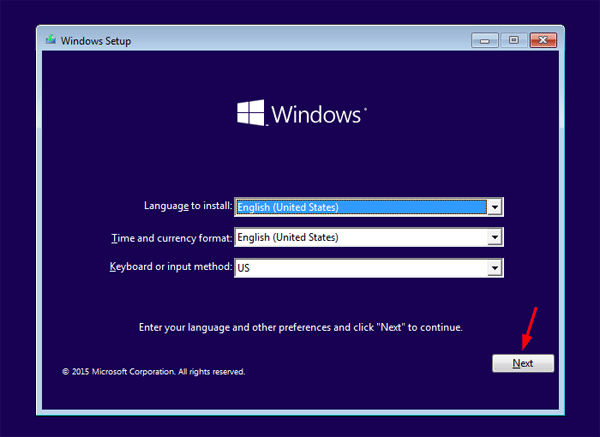
- 点击修理您的计算机在底部。
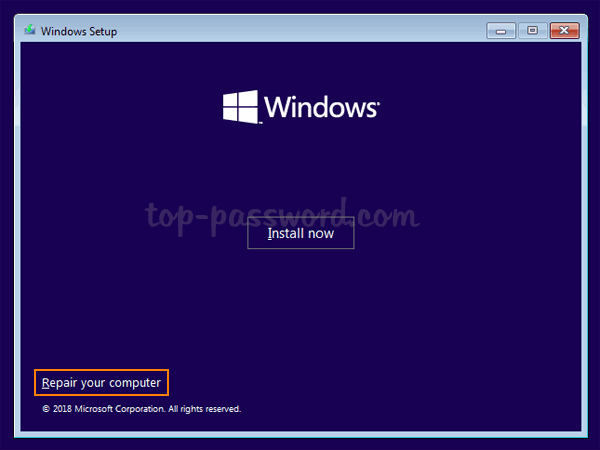
- 选择故障排除从选择选项屏幕。
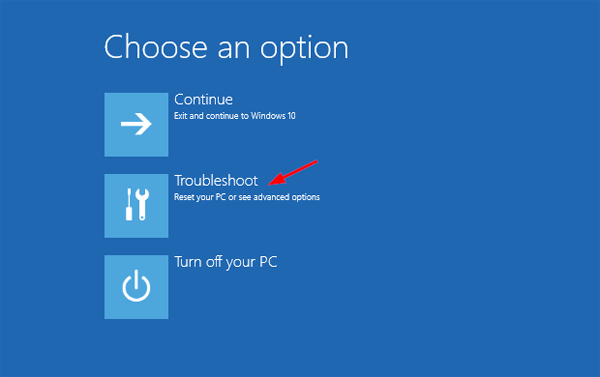
- 点击高级选项。
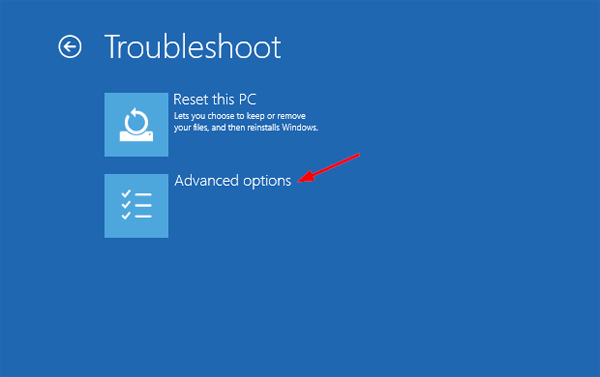
- 点击系统还原。
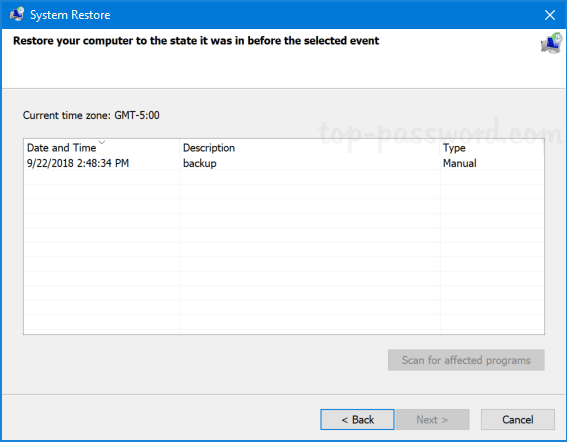
- 单击要执行系统还原的操作系统。
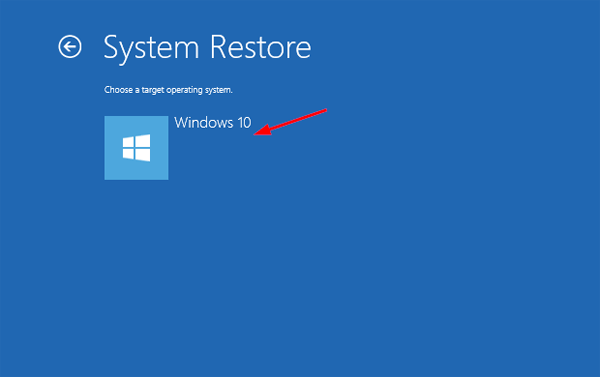
- 系统还原向导打开时,请单击下一个。
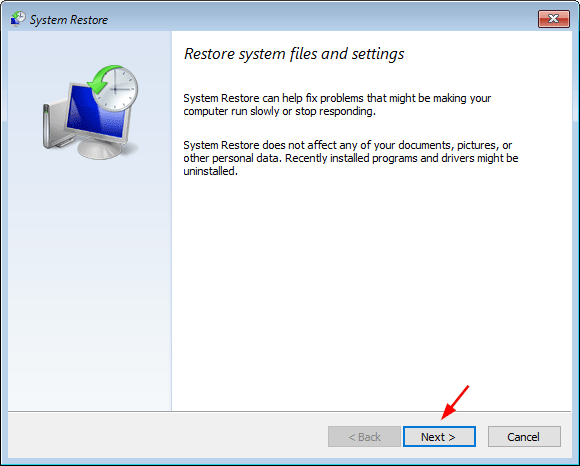
- 您将为您提供先前创建的还原点的列表。选择要还原的还原点,然后单击下一个。
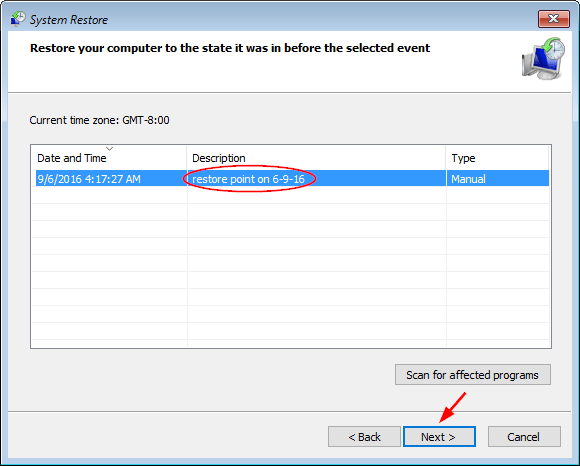
- 确认还原点并单击结束。
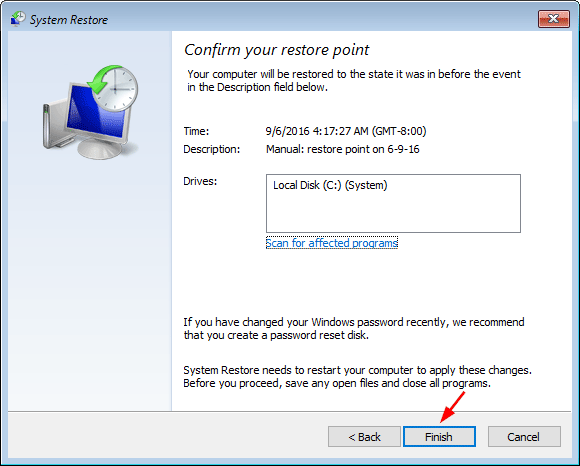
- 将弹出一个对话框,以确保您真的想执行系统还原。它不能撤消。如果确定,请单击是的。这启动了您的系统还原。
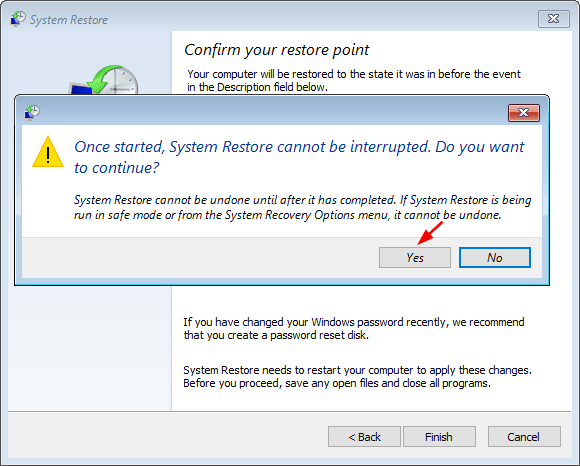
参见:
- 您的PC将重新启动并开始系统还原过程。这可能需要几分钟才能恢复到选定的还原点。
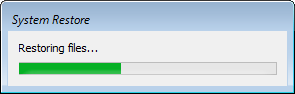
- 成功修复后,您会收到一条消息,说系统恢复成功完成。
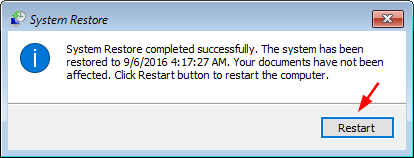
点击重新启动而且您的计算机应成功启动到Windows。您仍然拥有所有文档,但是可能会缺少几个程序,您只需要重新安装这些程序即可。
